レビュー対象製品:BlackHexagon HD2HEXS-U3-CLONE
HDDのクローンをPC接続なしに作成可能な製品です。また、USB3.0接続にて
外付けHDDとしても使えます。デザインの格好良さからレビューに応募してみました。
パッケージ内容は以下の通りです。本体、USBケーブル、ACアダプタ、取説だけです。
「BlackHexagonの利便性と活用シーン」
BlackHexagon のクローン機能を用いて簡単にデータのコピー、バックアップができることの
利便性や、家庭や職場での活用法を、実際の利用シーンを踏まえて分かりやすくレビューして
ください。
では、早々に以下にレビュー記事を記載します。
1.製品の仕組み、機能など
本体、製品を上部から見たところです。FANがネジで4点止めになっており、
今回は用意できませんでしたがFAN交換可能になっております。
8cmFANであれば、対応可能との事。
本体、コネクタ接続部分の画像です。左からメイン電源スイッチ、ACアダプタ接続口、
USB3.0コネクタ接続口、クローン作成時のスイッチとなっております。
上部ケースを外し、ドライブ挿し込み口を上から見た画像です。
本体ケースを内側から撮影したものです。赤○、矢印部分が本体との接続コネクタと
なっており、ケースを取り外す際に若干固いので注意が必要です。
本体上部のケースを取り外した状態で、ケーブル類を接続してみました。
DISK2側にHDDを装着した画像です。コネクタ部分に注意しつつゆっくり挿し込みました。
使用HDDの「Seagate ST1000DM003」は薄型3.5インチなのでケースからスカスカ、
若干、グラつくので注意が必要です。通常サイズならばピッタリ収まるハズです。
アクセスインジケータを撮影してみました。「Power」、「HDD2」のライトが
点灯していることが分かります。実際にHDDにアクセスすると「HDD2」のライトが
点滅する仕掛けとなっています。
HDDをDISK1側に挿してみました。インジケータはHDD1の方が点灯しています。
2.前準備
まずは、USB3.0接続をしてみました。デバイスマネージャ-ディスクドライブから
見たところです。使用HDDの「Seagate ST1000DM003」が、USB Deviceとして
ちゃんと認識されています。
コンピュータの管理から見たところです。未フォーマットのHDDを使用しましたので、
「未割り当て」状態で認識されています。
フォーマット完了後の状態です。BlackHexagon側のインジケータがチカチカ点滅してました。
3.USB接続でのデータバックアップ/レストア手順
コピーバックアップにはフリーソフトのRealSyncを使用させて頂きました。
Cドライブ(内臓HDD)にごっそり入っているMP3音楽ファイルをEドライブ
(BlackHexagon側)へ全部コピーします。
バックアップされたかEドライブの中身を確認してみたところ。ファイル数:486、
フォルダー数:46、3.65GBのコピーでしたので一瞬で終了。
バックアップしたファイルをレストア(元に戻す)する手順です。RealSyncの設定では、
「更新元」をEドライブ(BlackHexagon側)に、「更新先」をCドライブ(内臓HDD)の
レストアディレクトに設定しました。
ちゃんとレストアされたか確認したところ。
4.HDDからクローン作成手順
かなり苦労しました。中々、成功せず・・・。
同じ箇所で失敗する方もいらっしゃるかと思いまして、参考になればと思い、
まずは失敗事例から。
(1)失敗事例
まず、HDD1(前)にコピー元HDDを挿し、HDD2(後ろ)にコピー先HDDを挿します。
本体電源をONにするとアクセスインジケータの「Power」「HDD1」「HDD2」が点灯し、HDDが回転を始めます。しかし、1~2秒程度で「HDD1」「HDD2」が消灯し
HDDの回転も止まります。
取説によると、クローン用スイッチを長押し(5秒)するとクローン作成が起動すると
なっていますが、実際には再びHDDが回転を始め、「HDD1」「HDD2」が点灯するだけで
起動しません。
(2)成功事例
で、どうするかと言うと・・・
本体電源を入れ「Power」「HDD1」「HDD2」が点灯したら間髪入れず
(さすがに1~2秒ですから)クローン用スイッチを長押ししてください。
このタイミングでないと起動しません。
見事、起動に成功したときの画像です。青で囲った部分が進捗インジケータで「33%」「66%」「100%」の文字が点滅ローテーションして光始めます。
例えば、進捗度が33%まで行ったら「33%」の箇所が点灯に変わります。
進捗インジケータのチカチカ具合を動画撮影してみました。雰囲気だけでも分かれば幸いです。
尚、進捗度33%に到達後に慌ててカメラを回したので、そこだけ「点灯」になっています。
進捗度100%で3つのインジケータが点灯に変わったところです。
この状態で、「HDD1」「HDD2」の点灯が消え、HDDの回転も止まってくれます。
後は本体電源を落として、HDDを抜き取ればOK。
さて、コピー先のHDDをPCに接続して立ち上げ確認を行ってみました。
問題なくOS起動しました!
デバイスマネージャからHDDをちゃんと認識しているかも確認してみました。
「2.前準備」の項で掲載した画像:HDD認識(デバイスマネージャ)見ていただければ、
「型番:ST1000DM 003-1ER62」であることが分かると思います。
2014/11/26追記
ZIGSOW運営より下記内容をレビューに明記して欲しい旨のメールが来ましたので、
そのまま載せます。
●BlackHexagonの使用方法について
(クローニングが行われない件について)
取扱い説明書記載
(1)電源をオンにしてください。「アクセスランプLED(SATA1)」
「アクセスランプLED(SATA2)」が青く点灯します。
(2)「クローンボタン」を長押し(約5秒)すると「クローンモードインジケーター」が青く
点滅し、クローンが開始されます。
取扱い説明書にて(1)、(2)の記載があるかと存じますが、(1)で電源をオンにした後
「アクセスランプLED(SATA1)」「アクセスランプLED(SATA2)」が5秒間青く点灯します
ので、ランプが点灯している間に「クローンボタン」を長押し(約5秒)してください。
1.USB3.0接続時、R/W性能測定
ベンチマークに使用したソフトウェアは「CrystalDiskMark Nano Pico Edition Ver1.0」です。
内臓HDDへのベンチ結果と殆ど変わらない性能でした。
比較対象に内臓HDDへのアクセスベンチ結果を掲載します。HDDは同タイプ「1TB Seagate ST1000DM003」です。
2.クローン作成時の時間測定
時間測定をどうしようかと考えていたところ、PCから切り離してますから、
これしかないと思いまして、目覚まし時計を持ってきました。
クローン作成開始時の時刻は3時55分です。
進捗度33%が点灯に変わった時刻は、4時45分です。50分経過、思ったより早いです。
続いて、進捗度66%が点灯に変わった時刻は、5時30分です。ここまでで1時間35分経過。
最後に進捗度100%が点灯に変わった時刻は、6時20分です。1TBのHDDクローン作成に
2時間25分掛かったことになります。メーカーが公表している3.5時間よりだいぶ速く
終わったようです。
1.良かった所
(1)この製品の最大のメリットは「PCから切り離してHDDクローンが作成できる」
ことだと思います。寝てる間でもPCで作業中でもクローンが作成できる点でしょう。
(2)SATA3/6接続ですが、HDD2.5インチ、3.5インチ、SDDにも対応していること。
(3)USB3.0接続での外付けHDD/SDDとして2台使えること。
(4)クローン作成スイッチが長押しにしている利点。USB接続にてHDD/SDDを
2台使用中に誤ってスイッチを押しても誤動作が避けられます。
2.良くなかった所
(1)本体ケースがアクリルで薄い為、FAN DCIN部分の突起がパキッといきそうで怖い。
(2)本体ケースを被せる際にフックがツルツルな為、ちゃんとはまったか確認しずらい。
カチッっと音でも鳴ってくれれば安心する。
(3)HDDクローン作成時のように時間の掛かる処理はFANが付いているのだから、
当然ケースを付けて使いたい。しかし、インジケータ類が見えない。
アクリルなら透明の方が良かったかも。
(4)「4.HDDからクローン作成手順」の失敗事例でも紹介した通り、クローン用スイッチの
押下タイミングが余りにも悪過ぎます。取説にハッキリと明記するか、「HDD1」
「HDD2」ライトの消灯時間を延長して頂きたい。(消灯するのは省エネの為か?)
(5)HDDクラッシュ対策で全面バックアップを取りたいとき、経済的に考えて1TBのHDDで
も使用量が150GBぐらいであればコピー先HDDの容量も200GBぐらいで良いかなと思う
ものですが、本製品ではセクターコピーなので不可能(仕様なのでしょうがないですが)。
同等サイズかそれ以上の容量のHDD/SDDを用意せねばなりません。
「Acronis True Image」などのソフトウェアとの使い分けが必要かと。
1.HDD型番
クローン作成時、コピー元/先ともに1TB Seagate ST1000DM003
2.使用ソフトウェア
・ベンチマーク用:CrystalDiskMark Nano Pico Edition Ver1.0
・バックアップ/レストア用:RealSync Ver1.93
3.検証マシンのスペック
PC名:ark Gouger Noct-L GU-IV4H77M-S
OS : Microsoft Windows 7 Professional 64bit SP1 正規版
CPU : インテル Core i7 3770 [3.4GHz / 95W / L3 8MB / 4C 8T]
CPUクーラー : インテル 純正クーラー
メモリ : 【Micron】SanMax DDR3-1600 SMD-8G68CP-16K-D-BK 8GB[4GB×2]
マザーボード : ASRock H77M [intel H77チップセット/2メモリスロット]
グラフィックスカード : NVIDIA GeForce GTX560 DDR5 1GB [DVIx2 miniHDMIx1]
光学式ドライブ : LG GH24NS ブラック [DVDスーパーマルチドライブ]
ハードディスク : 1TB Seagate ST1000DM003
サウンドカード : 8CH オーディオ オンボード
ネットワーク : 高速ネットワーク Gigabit LANオンボード
ケース : Silverstone SST-TJ08B-E M-ATX
電源 : Silverstone SST-ST50F-P ATX 500W [静音 80PLUS BRONZE認証 ※ケーブル着脱式]
-以上-





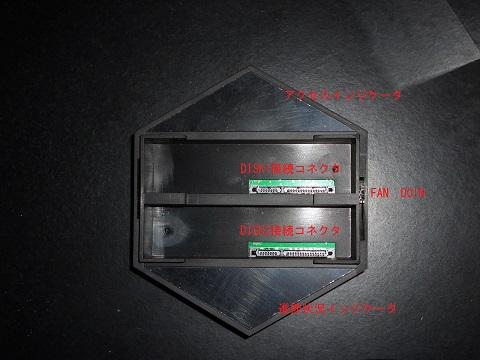





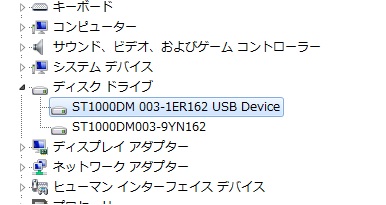



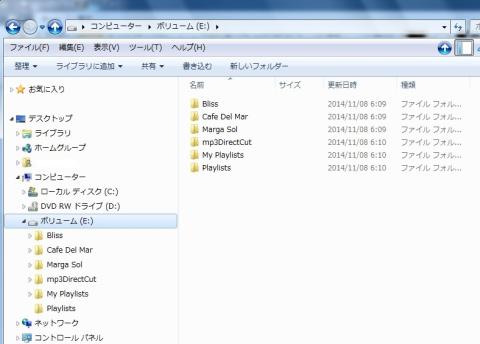

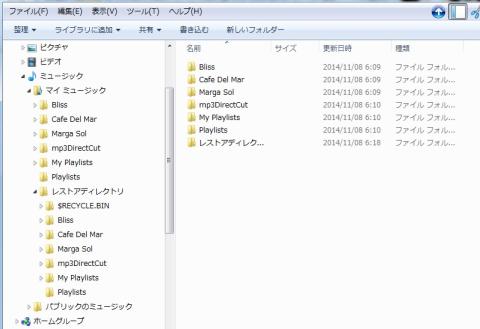




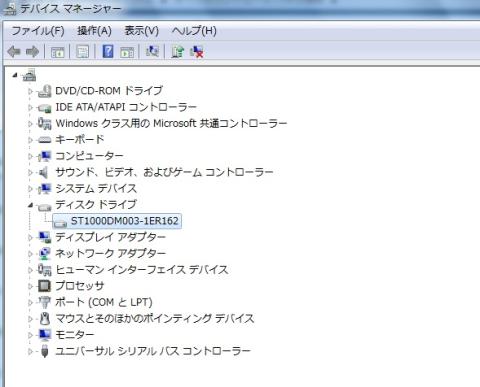













ゴンタさん
2014/11/09
ゴンタさん
2014/11/09
- 糸冬 -